Fuld vejledning om spejling af din Android til din pc/Mac
- • 1. Hvorfor vil folk spejle deres Android til pc?
- • 2. Måder, hvorpå du kan spejle Android til pc
- • 3. Bedste værktøj til, hvordan du spejler din Android til din pc
- • 4.Guide til, hvordan du spejler din Android-telefon til Mac
1.Hvorfor vil folk spejle deres Android til pc?
Det bedste ved Android-telefoner i disse dage er, at de er som minicomputere, hvor du kan gemme mange ting som fotografier, videoer, musik og endda dine vigtige dokumenter. Det er også meget praktisk at bære en telefon, og du har hele verden samlet i en enkelt enhed. Men der er tidspunkter, hvor du har brug for at vise noget vigtigt til andre mennesker på din telefon, og du skal forbinde det til din pc, især hvis det er nogle vigtige oplysninger, som du har indsamlet fra internettet, og vil vise din familie eller dine kolleger. I situationer som denne spejling bliver din Android til pc virkelig vigtig, da du ikke behøver at sende eller sende data til alle.
2. Måder, hvorpå du kan spejle Android til pc
Der er mange måder, hvorpå du kan spejle Android til pc, forskellige apps er også tilgængelige til dette formål. Du kan spejle Android til pc ved at bruge enten din WiFi- eller din USB-port. Begge metoder er praktiske og vellykkede.
2.1 Spejl Android til pc med WiFi
2.1.1 MirrorOp-afsender
MirrorOp Sender er en enhed, som du nemt kan bruge til at spejle din Android med din pc ved at bruge dit WiFi.
Hvordan fungerer MirrorOp:
MirrorOp er tilgængelig i PlayStore og kan nemt downloades. Før du spejler din Android med en pc, skal du sørge for, at din Android er rodfæstet.
- • Download MirrorOp Sender til din Android.
- • Download Windows-versionen af appen kaldet MirrorOp Receiver på din pc
- • Tilslut Android og pc til et fælles WiFi-netværk.
- • Kør MirrorOp Sender-appen på din pc.
- • Kør MirrorOp Receiver-appen på din Android.
- • Begge enheder søger automatisk efter hinanden.
- • Du kan nu begynde at spejle.
- • Du kan styre din Android-enhed via et tastatur og en mus.

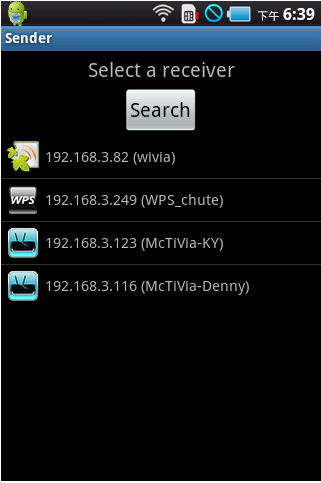
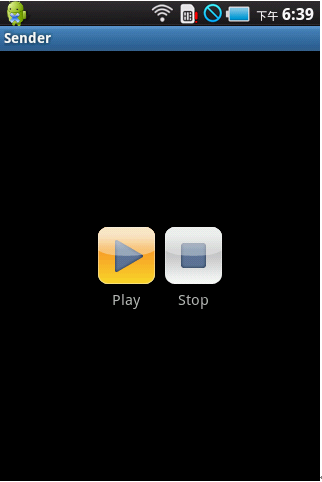
2.1.2 Miracast
Miracast er et program, der bruges til at spejle Android med pc via en WiFi-forbindelse.
- • Efter installation af Miracast fra ovennævnte link på din Android-enhed stryg fra højre og vælg indstillingen Enheder.
- • Vælg indstillingen Projekt derfra.
- • En ‘Tilføj en trådløs skærm’-indstilling vises på din enhed, hvorfra du kan vælge din WiFi-forbindelse.
- • Fra din pc kan du gå til Indstillinger og klikke på fanen Enheder. Ved at klikke på indstillingen ‘Tilføj en enhed’ kan du søge efter Miracast-modtageren.
- • Fra din enhed skal du gå til Indstillinger og derfra til afsnittet Enhed og trykke på Skærm. Vælg Cast Screen derfra.
- • Vælg knappen Menu, og tryk på Aktiver trådløs skærm. Din enhed vil nu søge efter Miracast-enheder og vise den under Cast Screen-indstillingen. Tryk på indstillingen, og en meddelelse om, at din skærm bliver caste, vises.


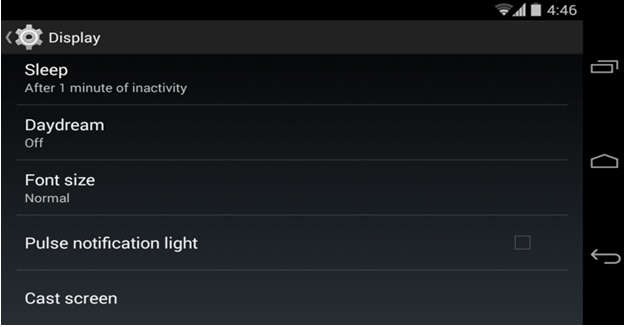

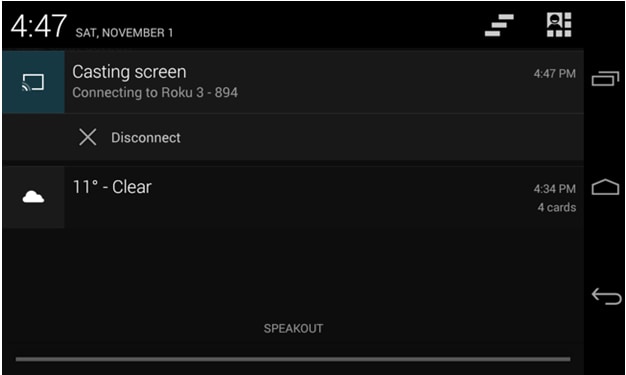
Nu kan du nemt spejle din Android med din pc.
2.2 Spejl Android til pc med USB
2.2.1 Android-skærmskærm
For at spejle Android til pc via en USB, skal du have JAVA installeret på din pc. På den anden side bør udviklertilstanden være aktiveret på din Android-enhed for en vellykket spejling af enheden.
Når dine krav er opfyldt, kan du downloade Android-Screen Monitor fra https://code.google.com/p/android-screen-monitor/
- • Download og installer JRE eller Java Runtime Environment.
- • Installer Android Software Development Kit (SDK) og de tilhørende værktøjer til din pc’s programmappe.
- • Når det er installeret, kør programmet og vælg kun Android SDK-platformsværktøjer.
- • Gå til Indstillinger på din telefon eller Android-enhed, vælg Udviklerindstillinger, og gå derfra over til USB-fejlfindingsindstillingen og aktiver den.

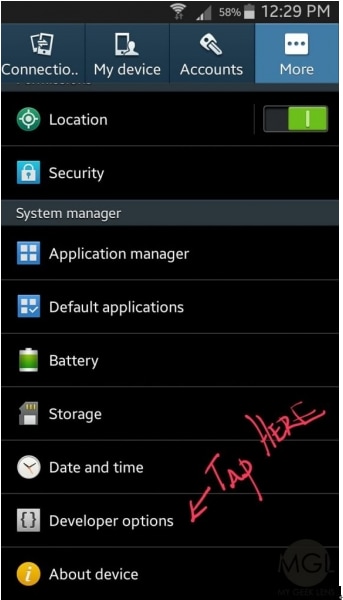
- • Se efter de drivere, der er knyttet til din Android-enhed i Google, og download den til en separat mappe på din pc.
- • Nu kan du tilslutte din enhed til din computer via en USB
- • Åbn Enhedshåndtering og se efter din Android-enhed.
- • Nu er det tid til at indstille en ADB-sti.
- • Åbn egenskaberne på din computer, og klik på indstillingen Avancerede systemindstillinger. Vælg Miljøvariabler og se efter ‘Sti’.
- • Når den er fundet, skal du klikke og gemme rediger den i C:Program Files (x86)Androidandroid-SDK platform-værktøjer
- • Gemme.
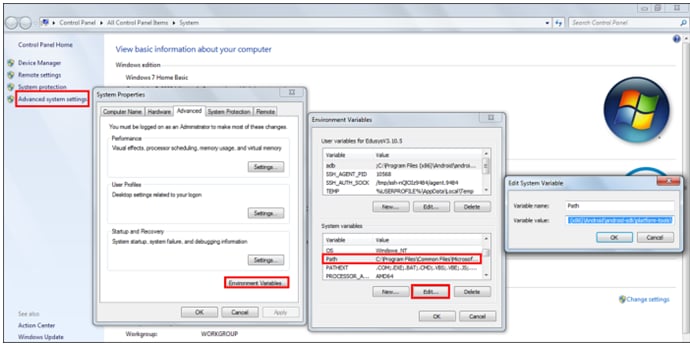
- • Download nu Android Screen Monitor og installer den på din computer.
- • Nu er din computer spejlet med din Android.
2.2.2 Droid@Skærm
Droid@Screen er en anden populær applikation, der bruges til at spejle Android til pc via en USB.
- • For at bruge denne app skal du først downloade JAVA Run Time Application på din pc og installere den.
- • Download nu ADB-værktøjet ved at udtrække det fra dit skrivebord.
- • Download Droid@Screen fra det givne link og kør programmet.
- • Klik nu på ADB og vælg den ADB-eksekverbare sti.
- • Vælg den ADB-mappe, som du havde pakket den ud til før, og klik på OK.
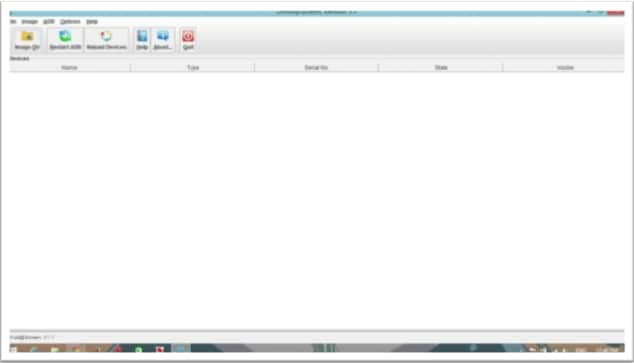
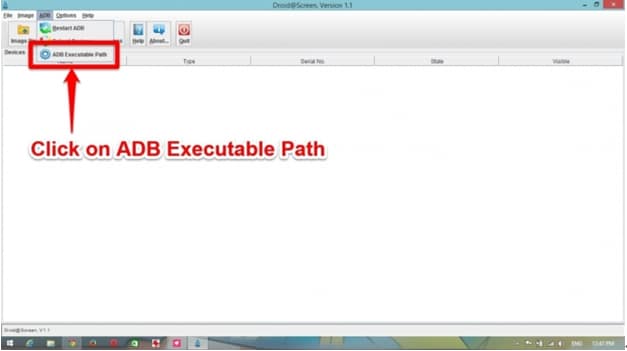

- • På din Android-enhed skal du åbne Indstillinger og gå til Udviklerindstillinger.
- • Slå udviklerindstillingerne til, og vælg USB-fejlfindingstilstanden under den.
- • Slut din enhed til din pc efter installation af alle de nødvendige drivere fra internettet.
- • Din enhed er blevet spejlet til din pc.

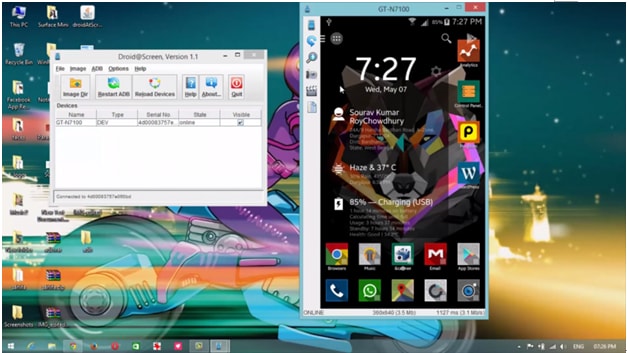
3. Bedste værktøj til, hvordan du spejler din Android til din pc – Wondershare MirrorGo
Selvom der er mange forskellige værktøjer tilgængelige på internettet, der hjælper dig med at spejle din Android-enhed med din pc, men hvis du leder efter det bedste, er det bestemt MirrorGo (Android). Denne app er en meget nem og professionel løsning på alle dine spejlingsproblemer. MirrorGo fungerer på Windows 10, Windows 7, Windows 8, Windows Vista samt på Windows XP. Den er også kompatibel med iOS såvel som Android.

Wondershare MirrorGo (Android)
Spejl din Android-enhed til din computer!
- Træk og slip filer direkte mellem din computer og telefon.
- Send og modtag beskeder ved at bruge din computers tastatur inklusive SMS, WhatsApp, Facebook osv.
- Se flere meddelelser samtidigt uden at tage telefonen.
- Brug android apps på din pc for en fuldskærmsoplevelse.
- Optage dit klassiske gameplay.
- Screen Capture på afgørende punkter.
Trin 1
Installer Wodnershare MirrorGo på din pc.
Trin 2
Forbind din enhed med pc ved hjælp af MirrorGo:
- • Forbind din enhed med din pc via USB.
- • Vælg tilstanden ‘Overfør filer’ i valget ‘Brug USB til’.

- • Gå til Developer-indstillingen og aktiver muligheden for USB-fejlretning.

Din pc vil automatisk registrere din enhed, efter at USB-fejlretning er aktiveret.
Trin 3
Styr din mobil efter at have spejlet telefonens skærm.
Når du har spejlet din Android-enhed med din pc, kan du gøre en masse interessante ting som:
- • Se dine yndlingsvideoer på storskærm.
- • Vis dine yndlingsbilleder til din familie og venner.
- • Du kan nyde en bedre seeroplevelse på grund af den større skærmstørrelse.
- • Du kan nemt overføre data mellem din pc og Android-enhed.
- • Du kan spille spillene på din mobil via din pc.
- • Du kan bruge realtidssoftware installeret på din mobil via din pc.
4. Guide til, hvordan du spejler din Android-telefon til Mac
Så du ejer ikke en pc, men er en stolt ejer af en Mac. Nå, der er ikke noget at bekymre sig om, da du også nemt kan spejle din Android-enhed til din Mac. Ligesom spejling af din pc og enhed kan udføres ved brug af forskellig tilgængelig software, består spejling af din enhed til Mac også af mange forskellige muligheder. efter spejling kan du nyde forskellige spændende oplevelser som at bruge din Whatsapp på en større skærm og spille Minecraft på din MAC.
Den bedste måde at spejle din Android til Mac
Der er forskellige måder, hvorpå du kan spejle din Android-enhed med din Mac. Den bedste mulighed, der er tilgængelig, er dog AirDroid. Ved hjælp af AirDroid kan du nemt styre din enhed gennem din Mac-annonce, og du kan nyde forskellige spændende oplevelser.
Hvordan fungerer MirrorOp:
MirrorOp er tilgængelig i PlayStore og kan nemt downloades. Før du spejler din Android med en pc, skal du sørge for, at din Android er rodfæstet.
- • Installer AirDroid på dit system via https://play.google.com/store/apps/details?id=com.sand.airdroid&hl=en
- • Konfigurer din AirDroid-konto ved at køre programmet.
- • AirDroid vil nu bede dig om at aktivere sin tjeneste. Tryk på Aktiver for at gøre det. En pop op vises nu, bare tryk på OK for tjenesten.
- • Aktiver funktionen Find min telefon ved at tænde den og trykke på Aktiver.
- • En anden Android-indstillingsmenu vises på din enhed. Tryk på Aktiver, og din Mac og enhed bliver nu kompatible med hinanden.
- • Installer nu AirDroid-appen på din Mac og kør installationsprogrammet. Start filen efter installationen er fuldført.
- • Indtast samme login og adgangskode, som du gjorde i din AirDroid-app på din enhed.
- • Nu kan du nemt køre filerne på din enhed på din computer.

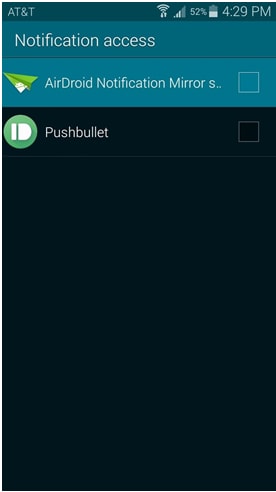
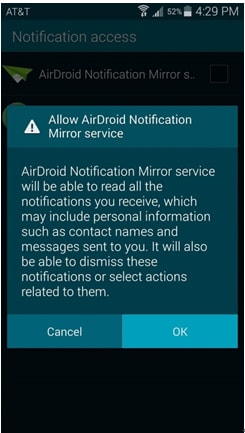

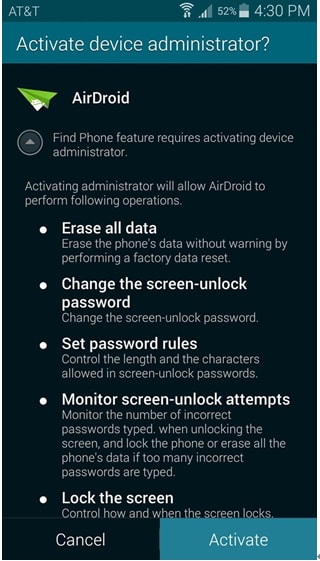
Seneste Artikler

